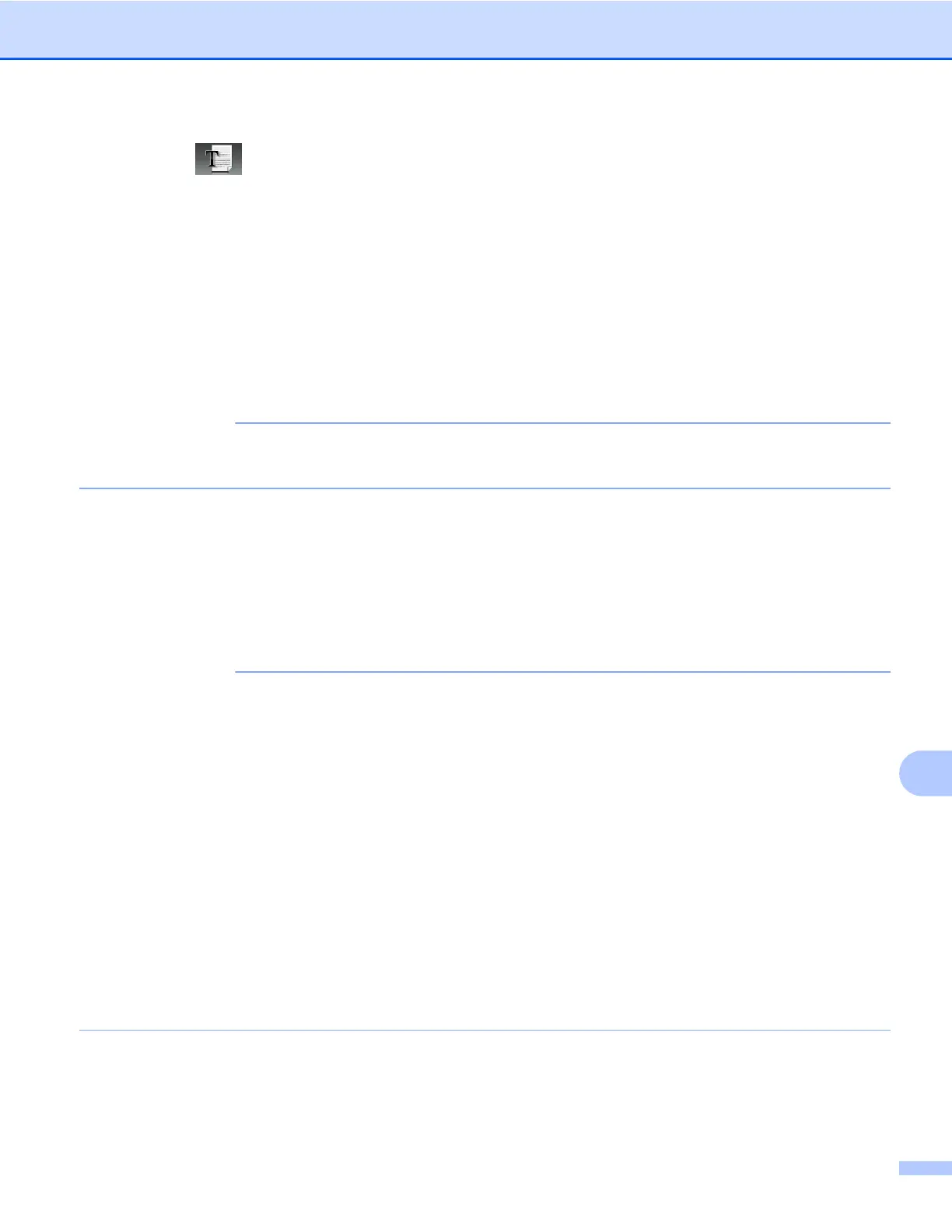Escaneamento com cabo USB
189
12
d Pressione (para OCR).
O ícone se move para o meio e é destacado em azul.
e Pressione OK.
Execute uma das alternativas:
Se desejar usar as configurações padrão, vá para j.
Se desejar alterar as configurações padrão, vá para f.
f Pressione Opções.
g Pressione Definido com painel de toque.
Pressione Lig.
OBSERVAÇÃO
Para usar Definido com painel de toque, o software ControlCenter deve estar instalado no
computador que está conectado ao seu aparelho.
h Selecione as configurações para Tipo de Escaneamento, Resolução e Tipo de arquivo
conforme necessário.
i Pressione OK.
j Pressione Iniciar.
O aparelho começa a escanear o documento.
OBSERVAÇÃO
• É possível alterar as configurações do botão Escanear usando seu aparelho Brother, mas essas
alterações serão apenas temporárias. Se quiser fazer alterações permanentes, use o software
ControlCenter. (Para Windows
®
, consulte Ajustando as configurações do botão Escanear uu página 74
quando escolher Modo Inicial, e consulte Definindo as configurações do botão Escanear uu página 90
quando escolher Modo Avançado. Para Macintosh, consulte Definindo as configurações do botão
Escanear uu página 169).
• (Windows
®
)
O Nuance™ PaperPort™ 12SE deve estar instalado no computador.
• (Macintosh)
É necessário fazer download do Presto! PageManager e instalá-lo no computador para o recurso OCR
funcionar no botão Escanear ou no ControlCenter2. Para obter informações de instalação, consulte
Usando o Presto! PageManager uu página 157.
• A função Escanear para OCR está disponível em inglês, francês, alemão, holandês, italiano, espanhol,
português, dinamarquês, sueco, japonês, chinês tradicional, chinês simplificado e coreano.
